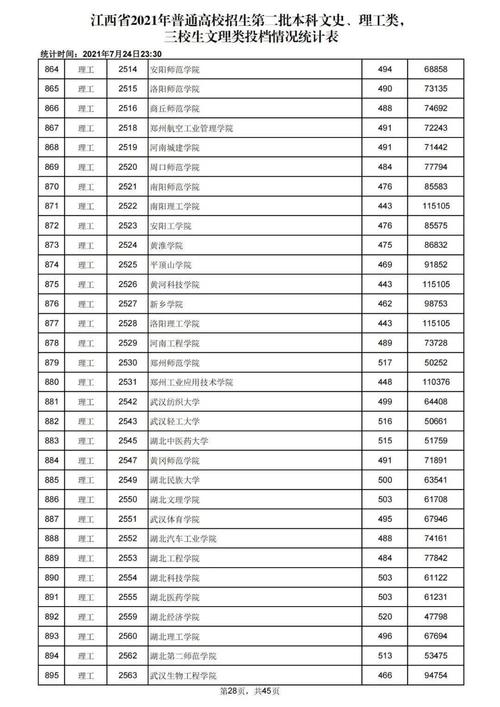今天來聊一聊PS中的字體工具,個人感覺其功能隻能常規應用,想玩高端的不太好。
首先我們新建畫布打上字體。

雙擊字體圖層選中,然後我們來看最上邊的一排,最左邊紅色方框内的是字體的橫排和豎排切換,點擊一下字體就從橫排變成了豎排,再點擊一下就切換回來了。這個快捷鍵還是比較有用的。
接下來的兩個都是字體的樣式,非常的簡單,這裡你可以到網上下載各種的字體,添加到電腦設置中的字體文件夾下,就可以在PS中使用了,這裡不在多說。
下來是字體大小,這裡要介紹一個簡單的方法,小編之前總是調整好多次才能找到合适的字體大小,現在你可以把鼠标放置在字體左邊的圖标上,按住鼠标的左鍵拖動,就可以改變字體的大小啦,看下圖:

接下來的幾個分别是調整字體的銳利平滑度,字體的居中和左右對齊都非常的簡單,和word中一樣。
重點介紹一下下圖方框中的這個功能。

這個功能是創建文字變形,其下有這幾種變形方式。

個人感覺最有用的是扇形,主要是用來做印章上的字體。可以調整下方的彎曲程度,達到和印章圓弧度一緻的目的。

當然這裡邊還有很多好玩的變形方法例如波浪旗幟等小夥伴們可以自己去試試看。

點擊接下來的圖标會出現下圖紅色方框中的對話框,這裡的東西基本上就是調整字體的間距字體的緊湊度等,都非常的簡單,大家可以自行去操作一下試試看。

還有一個有意思的東西來給大家分享一下,就是當我們雙擊文字圖層的時候在右下處有一個這個東西。

我們把鼠标放置在這個位置,就會出現一個白色方框。當點擊白色的小方框時候就會在字體中間插入一個空白的字符。

我們點擊黑色的箭頭,就會調出字形的對話框,這裡我感覺最有用的還是一些符号。你可以選擇希臘或者數字等符号。雙擊即可插入到字體中。

總體上來說PS中的字體功能有限,如果你想設計字體相對來說還是AI要好一點,不過基本的功能還是很給力的,如果你有更好的操作歡迎在評論區留言交流。
,更多精彩资讯请关注tft每日頭條,我们将持续为您更新最新资讯!